win10系统是一款有着高性能和复杂操作的优秀系统,伴随着选择win10系统的用户越来越多在使用过程中也出现了各种问题,今天小编为大家带来的就是最近一直有朋友提问的windows10我的电脑图标怎么显示到桌面的教程,有需要的用户们快来看看吧。

操作步骤:
1、首先进入win10桌面,鼠标右键桌面空白处,选择个性化选项打开,进入下一步。

2、在打开的个性化界面的左侧点击主题选项,进入下一步。

3、接着点击界面右侧的桌面图标设置选项,进入下一步。

4、在弹出的桌面图标设置界面中勾选计算机选项,然后点击应用并确定按钮即可。

5、回到桌面,我们可以看到此电脑图标,这个就是我的电脑图标了。

win10电脑声音图标不见了怎么办
win10麦克风有杂音怎么消除
电脑win10没声音怎么办
windows10电脑没声音了如何恢复
win10系统电脑没声音了怎么解决
以上就是小编给各位小伙伴带来的windows10我的电脑图标怎么显示的所有内容,希望你们会喜欢。更多相关教程请收藏电脑技术网 Tagxp.com~
 Win10暂停更新还是会更新的
Win10暂停更新还是会更新的 windows movie make保存后的视
windows movie make保存后的视 windows movie maker导出工程文
windows movie maker导出工程文 Windows Movie Maker给视频添加
Windows Movie Maker给视频添加 windows movie maker保存为视频
windows movie maker保存为视频 爱字幕软件怎么免费换脸
爱字幕软件怎么免费换脸 前 Nintendo Switch 独家游戏
前 Nintendo Switch 独家游戏 AMD第一次提到4800S套件
AMD第一次提到4800S套件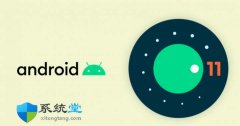 Galaxy S9 已从三星安全更新
Galaxy S9 已从三星安全更新 Windows10教育版:概述,优
Windows10教育版:概述,优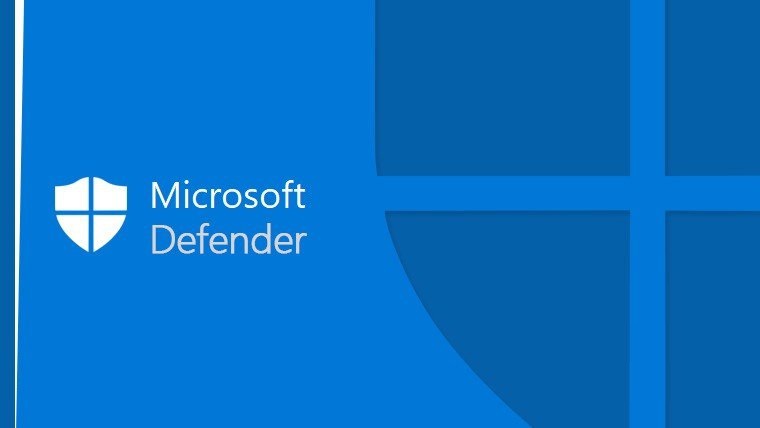 Windows 10:Defender会忘记定
Windows 10:Defender会忘记定 VMware发布安全漏洞的详细
VMware发布安全漏洞的详细 自拍须谨慎!教你如何通
自拍须谨慎!教你如何通 原神反雷电将军特训最后
原神反雷电将军特训最后 《AI梦境档案涅槃肇始》剧
《AI梦境档案涅槃肇始》剧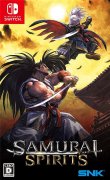 Switch侍魂晓金手指代码作
Switch侍魂晓金手指代码作 旌宇显卡驱动怎么回滚
旌宇显卡驱动怎么回滚 耕升显卡支持个人送保吗
耕升显卡支持个人送保吗 U盘启动bios设置方法
U盘启动bios设置方法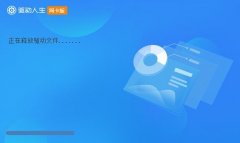 电脑网卡驱动安装不上解
电脑网卡驱动安装不上解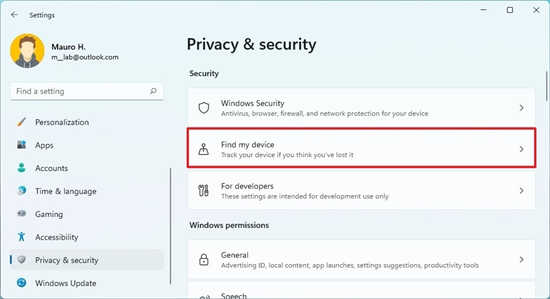 windows11中如何启用查找我
windows11中如何启用查找我 win11此应用无法在你的电脑
win11此应用无法在你的电脑 Word文档图片和文字融为一
Word文档图片和文字融为一 PPT演示的时候放大局部内
PPT演示的时候放大局部内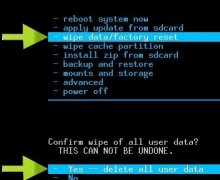 双wipe是什么意思?
双wipe是什么意思? win10麦克风设置没有增强属
win10麦克风设置没有增强属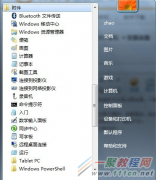 电脑变成无线路由器方法
电脑变成无线路由器方法 路由器怎样设置mac地址过
路由器怎样设置mac地址过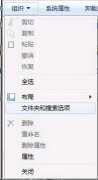
Win7系统查看隐藏的文件的地方有些和XP不一样,开始可能会一下找不到。下面给大家讲讲怎么找。...
119986 次阅读
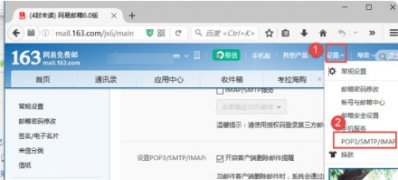
一般在操作Windows10专业版系统中,都自带有outlook邮件功能,可以方便收发邮件,系统自带有邮件应用服务,可以设置...
98415 次阅读
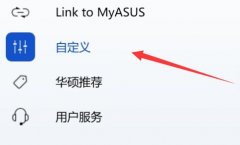
有时候,我们会发现自己的笔记本充电充到一定的电量就不动了,例如win11充电上限变成了80,那么怎么调回来呢,其实我们只要使用电脑自带的电量管家就可以了。...
39373 次阅读

在小米的平板电脑中,我们可以通过刷机的方式将它的操作系统更改为windows系统。最近win11系统推出,有的朋友想要用小米平板4刷win11系统,不知道怎么操作,下面就跟着小编一起来看看具体方...
49399 次阅读

最近有小伙伴反应自己下载了win10镜像文件,但是却不知道该如何安装,这可怎么办呢?其实我们可以制作一个U盘启动盘,使用U盘进行安装,今天小编带来了详细的解决步骤,具体的一起来看...
91520 次阅读
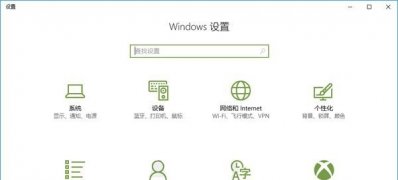
一般在Windows10系统中,微软已加入了混合现实(Mixed Reality)技术,不过在新版的操作Windows10系统设置中,默认是无混合...
126984 次阅读
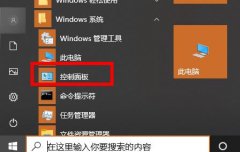
office在电脑上一般作用于办公的小伙伴,而玩游戏的小伙伴一般不需要所以会选择删除,今天就给你们带来了win10office卸载方法,快来看看吧。...
16281 次阅读
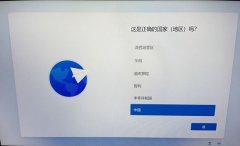
现在很多的卖电脑的在激活系统后就不支持退货了,而win11又会在开机时自动激活,那么新笔记本win11电脑如何验机呢,其实我们只需要跳过激活就可以了。...
48973 次阅读

如果我们想要给自己的电脑安装升级win10操作系统的话,对于微软推出的win10诸多版本,很多小伙伴不知道应该怎么选择才好。那么win10系统哪个版本最高级,小编觉得其实这些版本在配置要求上...
46068 次阅读
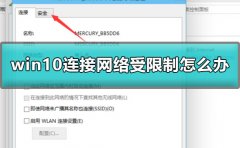
在我们使用win10系统的时候,很多的用户们碰到了这么一个问题,那就是去连接网络的时候,连接不上,提示无线网络连接受限制等,无法去正常的上网了,那么这个问题需要我们怎么去解决呢...
44916 次阅读
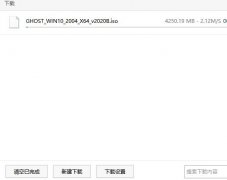
win10 2004也叫win10五月更新、20H1、Build 19041.264等,该版本经过大半年的测试后,系统性能也越来越稳定了,大量的新功能加持下,让很多的用户们都迫不及待了~...
71956 次阅读
电脑无法隐藏文件夹怎么办 为什么不能隐藏文件夹原因...
93516 次阅读

如何查询本机的DNS服务器地址 电脑dns服务器地址查询方法详解...
133295 次阅读
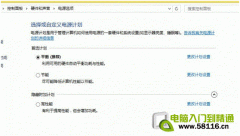
故障现象: 升级Windows 8.1 不能手动、自动睡眠,或者睡眠不能唤醒,关闭混合睡眠。 解决方案: 控制面板---硬件和声音---电源选项---平衡右边 更改计划设置(或者选择你自己选择的模式更...
110420 次阅读

自2020年1月14日开始,微软宣布正式停止对win7系统的支持,那么以后将不会对win7系统进行安全修复和更新。而继续使用win7系统将会极大的增加病毒和恶意软件攻击的风险,很多小伙伴选择升级...
37447 次阅读